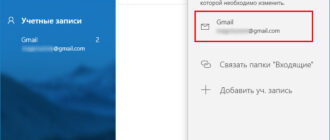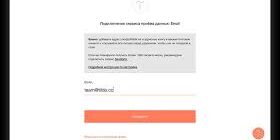Почему мне нужно запускать Windows от имени администратора? Например, чтобы настроить параметры системы, установить соответствующие программы и вообще получить полный контроль над компьютером. Если вы войдете в Windows как обычный пользователь, таких возможностей не будет, вы сможете работать только с обычными (несистемными) файлами и папками, запускать большинство программ, настраивать только те параметры, которые не относятся к другим пользователям системы.
Как правило, большинство владельцев ПК являются единственными пользователями ПК, и доступ администратора установлен по умолчанию. В этом есть свой недостаток: он открывает «путь» различным вирусам, которые могут выполнять с системой любые действия. Поэтому, прежде чем получать права администратора в Windows 7, подумайте, зачем вам это нужно?
Самый простой способ получения прав администратора
Заходим в «Панель управления», открываем «Учетные записи пользователей». Мы увидим логин, с которым мы заходим в систему. Нажав на значок, мы можем назначить пароль для выбранной учетной записи, если он не был ранее установлен, или исправить его.

- нажмите «Изменить тип учетной записи»;
- поставить галочку напротив «Администратор»;
- нажмите «Изменить тип учетной записи».

Установка прав администратора для программ
Программы часто выполняют определенные функции только тогда, когда у вас есть права администратора. Чтобы всегда запускать программу от имени администратора, щелкните ярлык правой кнопкой мыши и выберите «Свойства».
Затем поставьте галочку напротив «Запускать эту программу от имени администратора».
Однако эти привилегии не всегда требуются, и по соображениям безопасности мы не рекомендуем включать права «Администратор» для всех приложений.
Точно так же с некоторыми файлами папок могут потребоваться права администратора для выполнения некоторых действий. Так, например, простой пользователь не сможет удалить или переименовать «системную» папку, расположенную в каталоге «C / Windows/».
Такие же ограничения накладываются и на другие скрытые системные файлы и папки, которые в изобилии скрыты для безопасности системы. Как их просмотреть и сделать собственную папку скрытой подробно описано в статье «Как открыть скрытые папки в Windows 7».
Ещё один способ включить права администратора
- Нажмите Win + R, откроется командная строка.
- Введите «проверка пароля пользователя2».
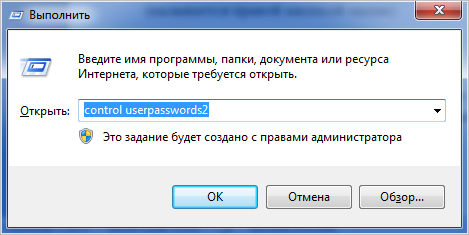 Откроется окно «Учетные записи пользователей.
Откроется окно «Учетные записи пользователей.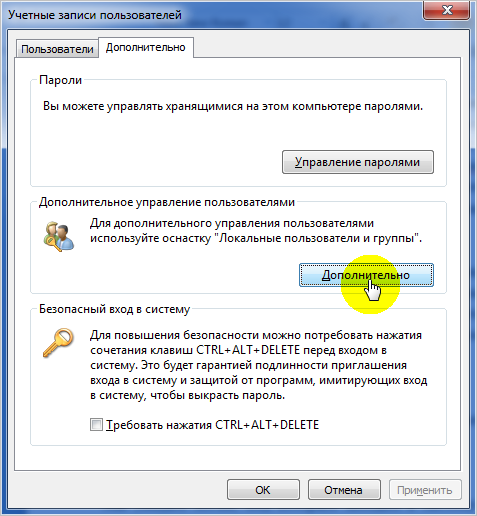
- Выберите вкладку «Дополнительно» и нажмите одноименную кнопку.
- Также все зависит от версии Windows 7. Если «Home Basic», вы получите предупреждение, что все операции с правами нужно производить через «Учетные записи пользователей. Если у вас расширенная версия (например, Professional), откройте в папке слева вверху «Пользователи» и в центральном столбце — «Администратор».
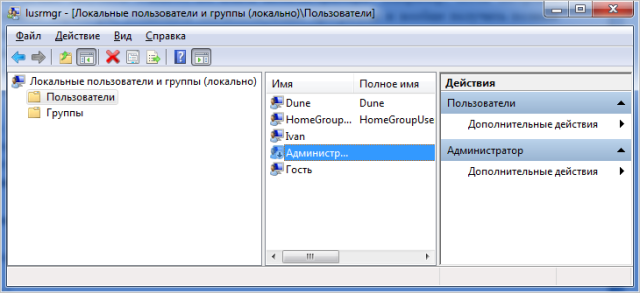
- Откроется окно настроек, в котором снимите флажок «Отключить учетную запись».
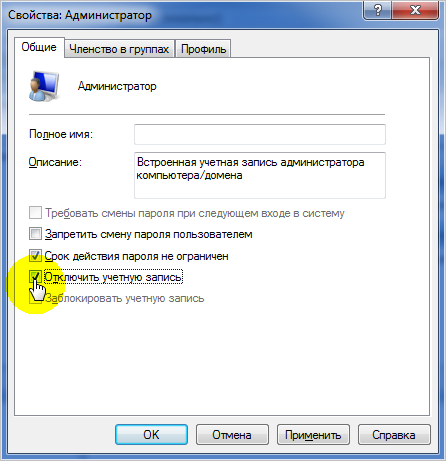
- Нажмите «ОК» и перезагрузите компьютер.
Заключение
Это основные инструкции о том, как получить права администратора в Windows 7. Однако лучше всего настроить их для конкретной программы, чтобы вирус не заразил файловую систему полностью. По сути, вам нужны права администратора для утилит, которые работают с системой.